HDR Photos Avec GIMP 12 étapes (avec photos)
Introduction: HDR Photos Avec GIMP
Un tutoriel sur faire des photos de High Dynamic Range en utilisant le GIMP ou un logiciel similaire.
Si vous ne savez pas ce qui est ou comment il fonctionne High Dynamic Range (HDR), lisez ce qui suit.
Si vous êtes à l'aise avec le concept de HDR et que vous voulez savoir comment faire dans le logiciel de retouche photo, passez à l'étape 3
Si vous êtes familier avec le processus de fabrication des images HDR et que vous voulez juste des détails sur la façon de le faire dans GIMP, passez à l'étape 4
Si vous êtes familier avec l'interface de GIMP et que vous voulez juste un ensemble rapide d'instructions sur la façon de faire HDR (par exemple, si la théorie vous ennuie et que vous voulez juste faire quelques images HDR), passez à l'étape de récapituler à l'étape 10 . les détails de chaque étape sont. l'étape pertinente.
Si vous connaissez la théorie, comment faire des images HDR et sont familiers avec l'utilisation de GIMP. Je ne sais pas pourquoi vous lisez ceci, mais bonjour de toute façon. Mes tentatives pitoyables (je suis relativement nouveau pour HDR et GIMP) sont dans les étapes ultérieures, vous pourriez peut-être me donner quelques conseils. ré
Enfin, si vous trouvez cela utile instructable (ou même pas particulièrement) et des suggestions constructives sur la façon dont je pourrais l'améliorer, laissez-moi savoir et je vais le modifier.
Étape 1: Théorie- photographique



Quelle est la plage dynamique?
Une caméra, comme l'œil humain, a un capteur de lumière qui capte l'image. Le capteur a une sensibilité limitée à la lumière, de sorte que dans toutes les conditions indiquées il y a une gamme de niveaux de lumière que la caméra peut différencier entre les deux. Peu importe si vous cherchez le soleil ou deux soleils, votre appareil photo va jeter ses petites mains électroniques et dire « qui est blanc ». De même, sauf si vous avez un appareil photo très flash ou vision nocturne, en regardant une chauve-souris gris foncé dans certains milieux gris légèrement plus foncée à la nuit, votre appareil photo vous dira « qui est noir ». La différence de niveau de lumière entre les plus sombres niveaux de votre appareil photo peut établir une distinction entre le plus léger et il peut distinguer est appelé dynamique pour un Range-appareil photo numérique régulier, il est d'environ 100 à 1, pour l'oeil humain, il est dans la gamme de millions à un.
La partie « dynamique » est parce que l'intervalle peut être modifié, en ouvrant ou en fermant le diaphragme de la caméra (d'ouverture), l'ouverture de l'obturateur pendant une période plus ou moins longue (exposition), et à quel point la caméra amplifie le signal sur le capteur de lumière ( ISO). La possibilité de changer la gamme de la caméra de sensibilité à la lumière est ce que nous allons exploiter pour créer des images HDR.
La plage dynamique d'un appareil photo est pas grande, et non pas un patch sur la vision humaine. Les choses que vous verriez aussi sombre, la caméra aura tendance à voir comme une silhouette noire. Les choses que vous voyez aussi brillant, la caméra ont tendance à « laver » et voir en blanc. Cela signifie que de prendre des photos de sujets avec une grande gamme de niveaux de lumière, par exemple un beau coucher de soleil, est très difficile avec une caméra régulière et une seule exposition. En faisant des photos HDR, nous exploitons la possibilité de déplacer la plage dynamique de la caméra sur toute la plage de niveaux de lumière.
Étape 2: Théorie- Layered édition
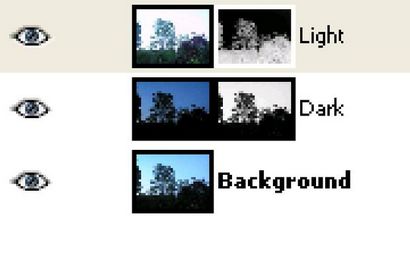
HDR est l'endroit où les programmes d'édition d'images en couches telles que GIMP ou Photoshop sont très utiles. L'utilisation d'un masque de calque appelé technique, nous nous classons les photos avec des expositions différentes, un peu comme une pile de feuilles d'acétate, et faire les pièces que nous ne voulons pas transparents pour que les meilleures parties montrent à travers la pile. Photoshop / GIMP sont doublement utiles pour cela parce que nous pouvons leur faire faire le travail de faire réellement les masques de calque.
Lors de l'empilement des couches dans un programme d'édition d'image, il est nécessaire de spécifier la transparence que vous voulez chaque partie de l'image soit. Plutôt que d'avoir à le faire manuellement, le logiciel de retouche d'image vous permet de le faire en fournissant une deuxième image qui spécifie échelle de gris chaque partie transparente doit être. parties blanches du masque de fusion font la partie correspondante de cette couche opaque, de sorte qu'ils apparaissent sur l'image finie, et les parties noires font partie transparente de sorte que les couches inférieures apparaissent. Quelques trucs astucieux dans le logiciel vous permet de générer le masque de calque de l'original en quelques clics, au lieu de peindre laborieusement le masque toute la couche à la main.
Étape 3: Prenez vos Photos



Pour cette étape, vous aurez besoin:
- Un appareil photo numérique avec la possibilité de régler l'ouverture / vitesse d'obturation, pour contrôler l'exposition
- Un bon tripod- robuste cela vous permettra d'économiser beaucoup d'ennuis plus tard
Pour l'édition d'image, vous aurez juste besoin d'un accès à un ordinateur avec GIMP, Photoshop ou un programme d'édition d'images en couches similaires. Les détails de cette instructable se concentrera sur la Gimp- Photoshop est très similaire, mais je ne peux pas parler pour d'autres logiciels.
Trouvez votre idéalement, il sera sujet-un haut de gamme de l'éclairage, et non se déplacer trop rapidement- si les photos ne correspondent pas à votre image finale aura l'air un peu bizarre. En gardant cela à l'esprit, je pris mes photos de certains arbres qui ont été dans le vent.
Composez votre photo, et prendre plusieurs photos à une gamme de différentes expositions. Les exigences de base pour ce processus sont un exposé mieux que vous pouvez, à environ 1 arrêt surexposée (+ 1EV) et un arrêt d'environ 1 sous-exposée (-1EV). Si votre appareil a un compteur EV, vous pouvez expérimenter avec ce qui fonctionne le mieux, mais si elle ne se contente pas de prendre assez pour obtenir une où l'ombre exposer correctement et l'un des points forts où exposer correctement. Idéalement, prendre les photos disponibles avec un déclencheur à distance pour éviter le jogging le tripod- si vous faites cela, vous ne devriez pas avoir à la ligne photos du tout plus tard.
Étape 4: Ouvrez le « milieu » Image
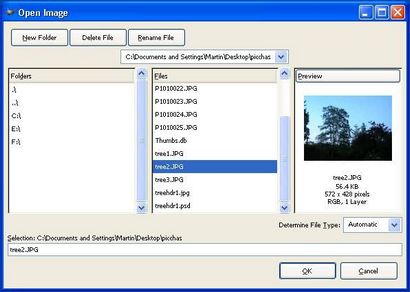
Étape 5: Ajouter une couche sombre
Étape 6: Faire le masque de calque noir

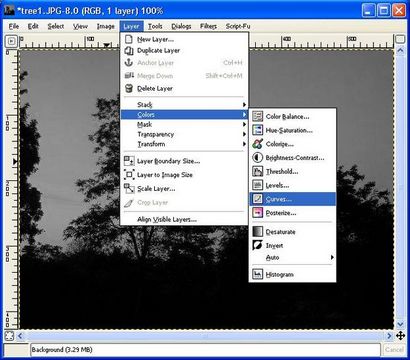
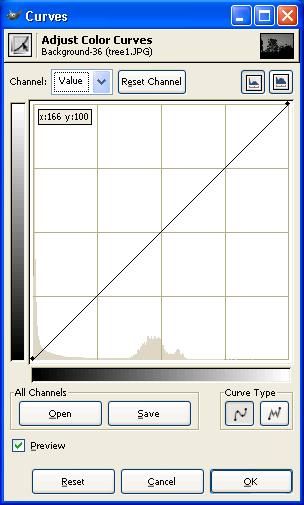

Étape 7: Appliquer le masque de calque noir
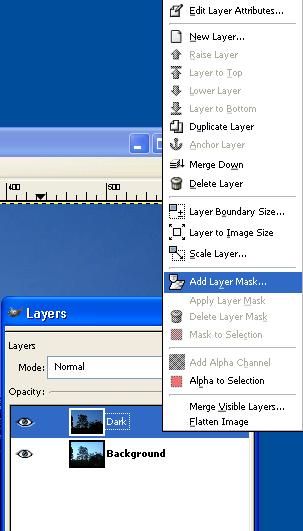
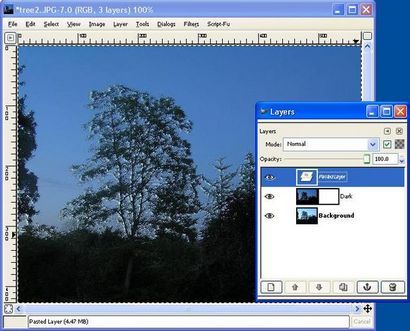
Etape 8: La couche de lumière
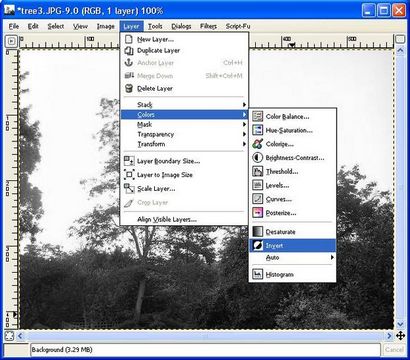
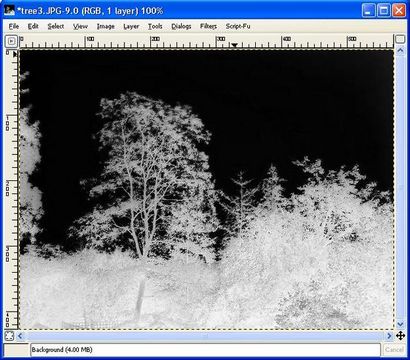
Étape 9: Votre première image HDR!

Expérimentez avec différents paramètres, en prenant une large gamme d'expositions pour vos photos, ou en utilisant plus de trois couches. Toutes les techniques décrites ici peuvent être étendues à cinq ou plus images- n'oubliez pas de inverser les masques de calque pour les couches plus brillante que l'image du milieu, et utiliser l'outil courbes pour normaliser vos masques de calque.
Étape 10: Recap- étapes de création de la luminosité HDR-mappée
- Faire le point Photos- un exposé normalement, un arrêt 1 sous-exposée, un arrêt 1 surexposée, d'un trépied.
Étape 11: Hold On. « Luminosité mappée »?
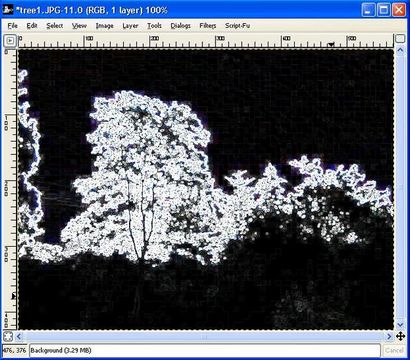
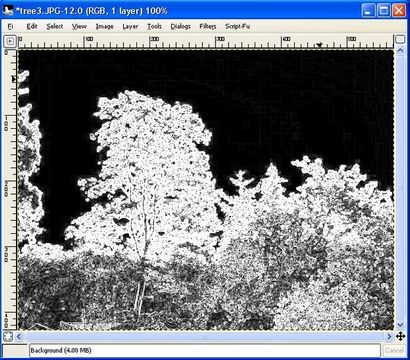


mappage de tons se réfère à une autre méthode de création de masques de couche. Alors que les instructions précédentes ont utilisé la luminosité de l'image pour créer le masque de calque, une autre école de pensée dit que les parties intéressantes d'une image sont ceux qui ont le plus grand contraste local. Pour créer une image HDR cartographié ton, une fois que vous avez désaturé l'image, choisissez Filtres -> Edge-détection -> Edge. et sélectionnez Sobel. Cela va créer une nouvelle image où les bords de la photo de la réserve sont mises en évidence en blanc, les zones uniformes sont remplies en noir.
Une fois que vous êtes satisfait, copiez le bord détectera carte pour l'utiliser comme un masque de calque comme avant. Notez que ce choisit zones de détails, vous n'avez pas besoin d'inverser les cartes de vos couches claires avant de les utiliser comme des masques de calque.
la cartographie de la luminosité tend à créer un effet plus subtil, augmentant légèrement la couleur dans l'image pour une sensation naturelle, alors que pure tone mapping donne souvent une qualité plus ou oniriques psychédéliques. Une fois que je figure sur la façon de combiner une carte de luminosité avec une carte de ton pour obtenir un peu des deux, je vais l'éditer ici.